老實說,如果這篇操作初體驗是在昨天發文的話,我大概會吐出一堆要打馬賽克的髒話。不過就在我怒氣攻心的同時,我決定再好好跟Diamond相處一天,試著去體會彼得賈伯斯要傳達給我們的福音到底在哪裡?
經過又一天的相處後,你問我現在對HTC Diamond的評語,大概可以歸納成幾句話:
◎鑽石機是款很溫吞的手機!
不知道是不是因為TouchFLO 3D介面,還是採用電阻式觸控的關係。基本上Diamond的操作,講不順也不對,講慢也太嚴重,但基本上,你在進行每一項程式的操作,在點選時,大概都要頓個0.5秒才會有反應(在上網的時候更嚴重)。這個反應原機主大偉兄已經跟我提過了,自己用下來的感覺與大偉完全一樣。如果你是那種按下去就要給我動的急性子,在面對Diamond的時候,需要多點溫柔與耐心。
◎鑽石機是款需要花時間對待的手機。
WM手機一般來說,都需要有一段學習的門檻,透過花時間使用,以及操作手冊的協助,才會讓你習慣Windows Mobile手機的操作邏輯,才能夠有「原來這個功能在這裡設定」的喜悅感。
但Diamond很妙,你可以很明顯地感覺得到HTC想要擺脫WM手機的操作邏輯,對於從未使用過WM手機的鄉民來說,某種程度是簡單了多,但那個門檻還是不算拿掉;對於已經用過WM手機的資深鄉民(就像我)來說,你反而需要從頭去適應一種新的操作邏輯。
舉例像是輸入法,我向來是很少用手寫的,而WM手機的虛擬鍵盤又是有名的小。但面對Diamond這種按鍵共用的輸入方法,坦白說我也對著鍵盤發愁了好一陣子才學會;另外像是左右換功能,上下換檔案的邏輯,我也常常忘了。不管你對WM手機是陌生還是熟悉,面對Diamond你都需要重新適應。(但Diamond絕大多數的介面還是比傳統WM手機直覺多了,這點不能否認)
另外一個所謂的花時間對待,舉例來說像是聯絡人、音樂封面這種相當華麗的介面,要想真正感受到這些的操作樂趣,你得花時間將手機的聯絡人一一照相建檔,手機裡的每一首歌都得對應適當的專輯封面,而這些花下去的時間成本,最大的作用,大概就是可以讓你在朋友面前秀一下我的Diamond有特異功能耶(就像每個有iPhone的人一定要秀一下多點觸控一樣),沒花這些時間,聯絡人照看歌照聽,需不需要其實看個人。
◎鑽石機的電力呀
先前就對Dimaond僅有900毫安的問題頗感擔心,當我第一天帶Diamond出外的時候,約10點充滿電,聽了近一小時的歌,在記者會照了幾張相,12點10分離開記者會掏出Diamond一看,只剩10%的電力,當場讓我驚駭莫名。
後來我回想了一下,我應該是忘記離開相機的功能了(想想自己實在有點白爛),這兩天我又測試了一下。最精準的應該就是今天下午,約4點半充滿電,玩了1個小時,聽了2個小時的歌,又玩了1個小時,約晚上8點半的時候,又再度只剩10%的電力,9點半,則出現了電力嚴重不足的警告。
如果你的多媒體需求吃很重的話,鑽石機的電池坦白來說,還是不夠力。
所以這一篇,我們就先來看看HTC Diamond的主要功能,比較重要的操作,我們放在下一篇來看。
鑽石機的Today桌面,主要顯示時間、通話紀錄、行事曆,桌面圖案應該是大偉兄的女兒吧,只要用手指左右移,就會更換功能了,至於功能的切換有些順,有些就不是很順了
鑽石機的撥號畫面,按鍵比我的CHT 9100大多了
聯絡人的部份,如果沒有新增好友,就沒有華麗的圖好用了
為了讓大家感受華麗的聯絡人介面,於是Jeremy很無恥地將自己的頭像與手機留在大偉的手機內,如果你有一整排的話,右邊的小圖就可以看人找電話了
除了手寫板與全螢幕手寫之外,Touchkeypad與Touch Keyboard差別在於排列方法而已,keyboard比較接近我們傳統使用的排列法,但還是按鍵共用
這是keyboard的輸入方式,排列與傳統注音鍵盤類似,但還是有些許不同
這是KeyBoard的英文輸入部分,排列就跟傳統鍵盤差不多了
這是Keypad的部份,坦白說我寧願回去點小鍵盤,而且,當你需要輸入密碼的時候,我都不知道自己的密碼到底是按了什麼
英文的部份也是相同的多鍵合一
這就是Email的顯示,我設定了自己的Gmail,可能看到寄件人、標題等摘要內容
基本上你只要用手指上下翻,Gmail就會上一封、下一封,的確是很華麗的顯示方法,雖然我寧願把空間用來多看一些郵件的內容
點進去之後,就可以看到郵件的內容了
附檔基本上不會下載,有需要再Down下來就好
音樂的部份只留播放、暫停,與上下選曲,中間大大的音樂符號就是讓你放專輯封面的
放上專輯封面之後,整個畫面就變很華麗了呀
如果你很有心的話,你的音樂功能就會長這樣,好像一張張專輯讓你點選。如果需要更細部的設定,螢幕左下角的媒體櫃按下去即可
媒體櫃進去後,功能選單就是如此
氣象的顯示也是很華麗的方式,不管是晴、多雲,還是會出現雨刷的下雨,都會加上一段簡單的動畫
還可以知道未來五天的天氣概況
當然你也可以自行增加城市。但氣象的部份有個缺點:程式卡卡的。你在左右選擇選單時,遇到氣象你就會比較明顯的被卡住
設定的部份,把幾個主要功能放進來這裡,找不到你要設定的,一樣按左下角的其他就可以了
程式集的部份,你也可以在這裡新增你常用的程式,直接按+就可以了
裡面有蠻多程式可以選擇的
當你與PC連上線之後,除了可以選擇同步之外,Diamond可以化身為隨身碟,有些檔案直接抓進來就可以了
通訊功能的設定,我個人是覺得跟iPhone的設計有異曲同工之妙啦
系統記憶體的容量,裡面也沒灌什麼程式呀
儲存容量的部份
在螢幕右上角的部份,最左邊就是關掉你目前沒在用的程式(全部的),中間是工作管理員(可自行選擇關掉某些程式),右邊則是記憶體狀態
至於在其他部分,包括電信網路、音量與電池狀態

這款小遊戲是利用Diamond內建的動作感應器而設計的,直接動手機而不需要按鍵。將銀球避開坑洞,一路安全送到綠點的地方就對了,是很好玩啦,但Diamond的鏡面螢幕會反光,我常常看不到自己的球到底在哪裡了?
鑽石機細部操作體驗,按這裡
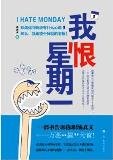


 留言列表
留言列表